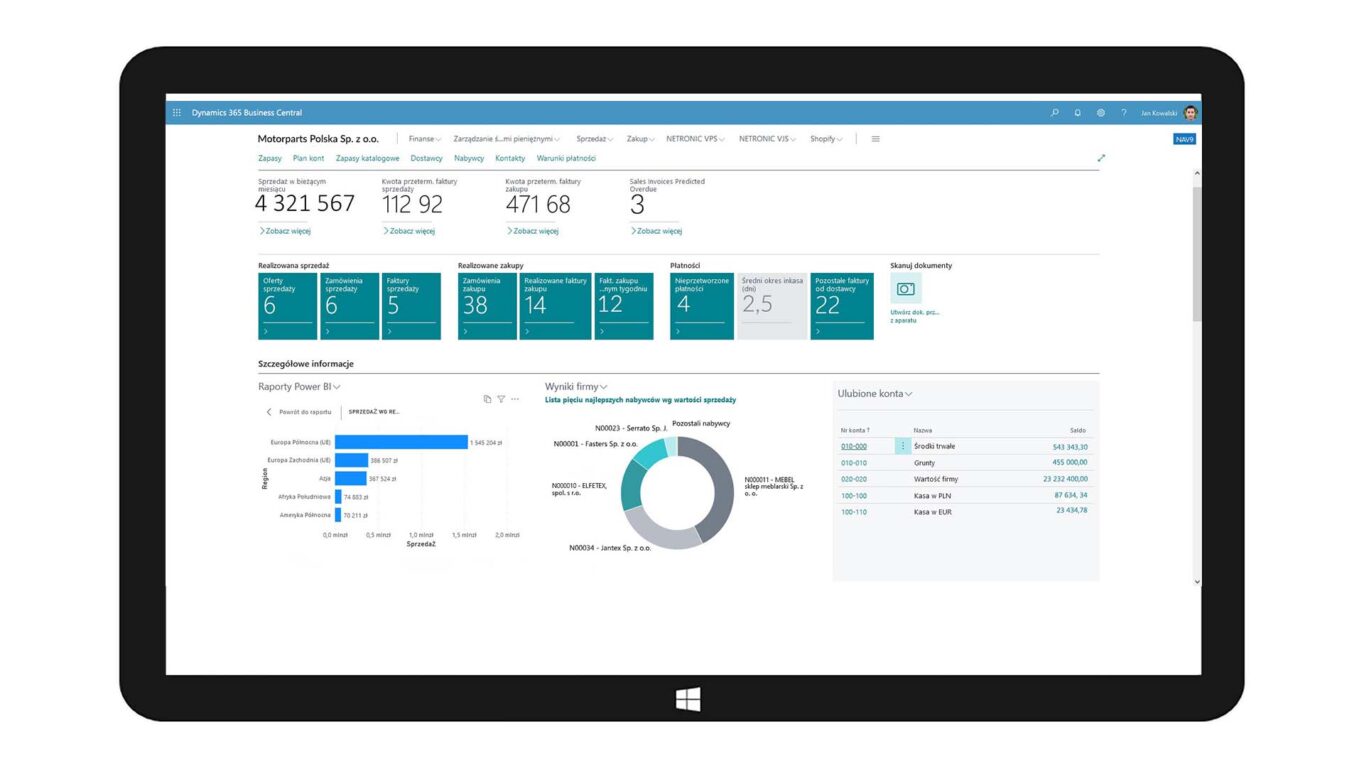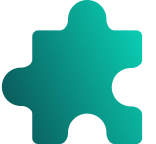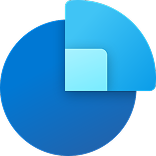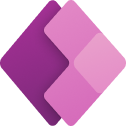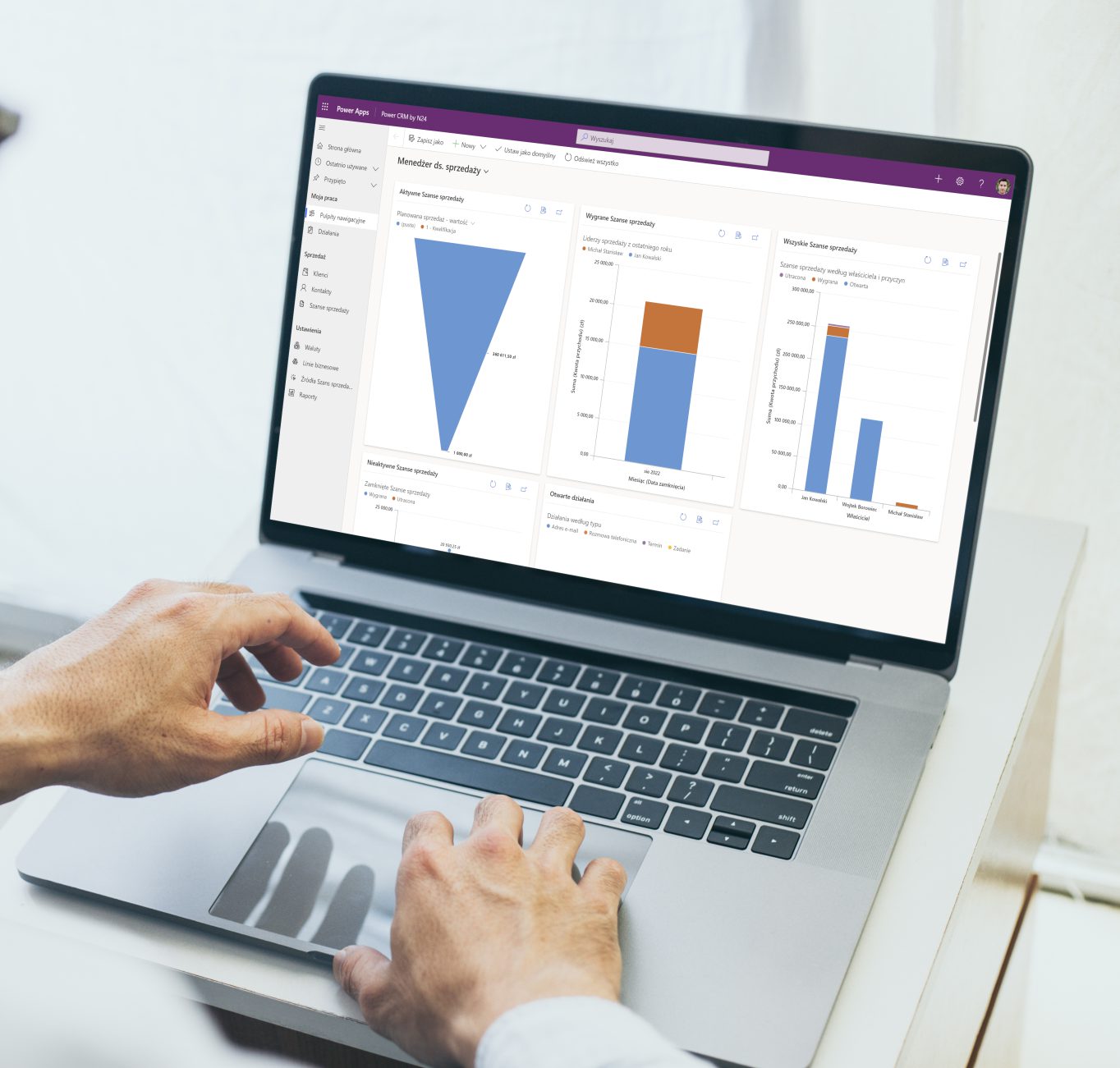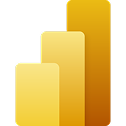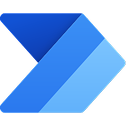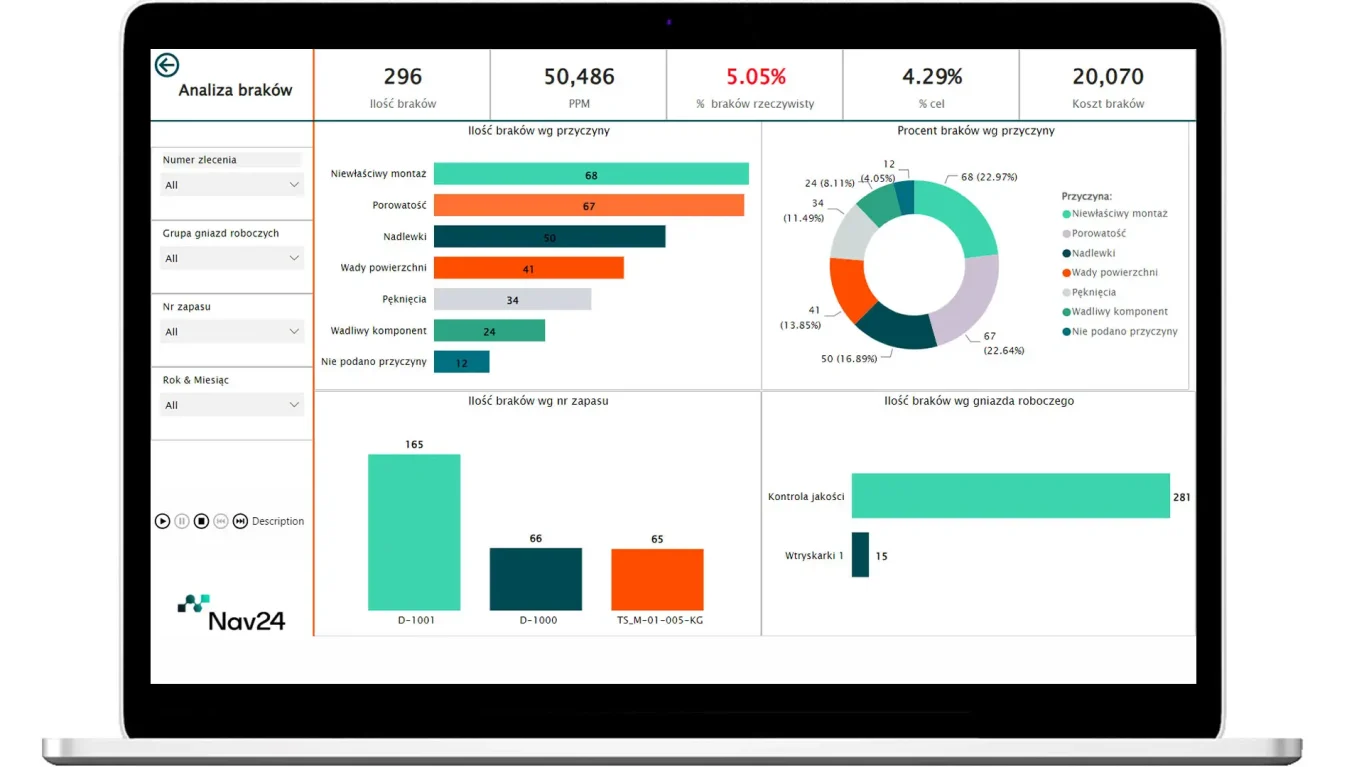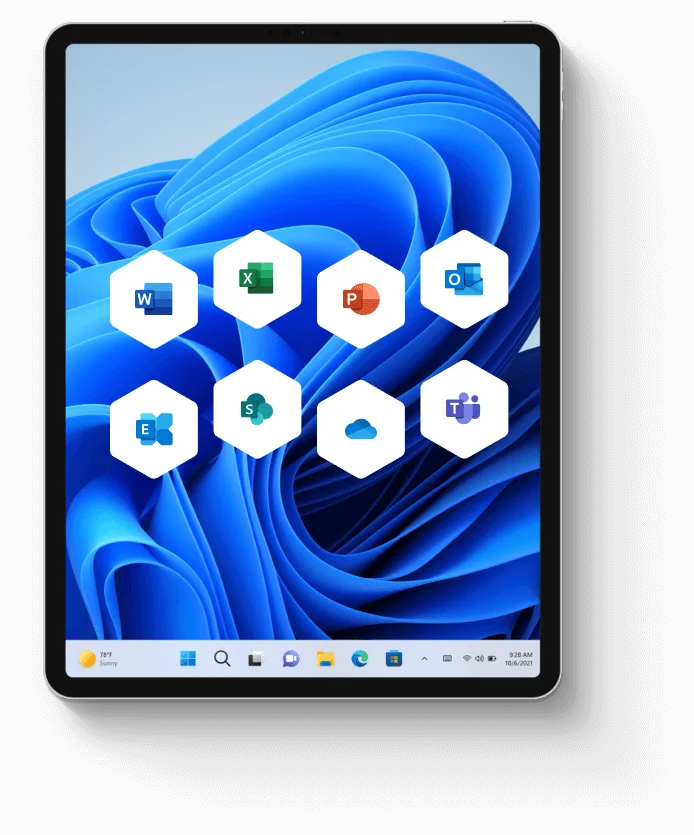Pakiet Office 365 / Microsoft 365 jest jednym z najbardziej popularnych zestawów aplikacji biurowych dla firm. Centrum Administracyjne Microsoft 365 umożliwia sprawne zarządzanie nim. To dzięki niemu możemy między innymi dodawać nowych użytkowników, zawiadywać subskrypcjami i resetować hasła.
W tym artykule skupimy się na najważniejszych kwestiach związanych z jego obsługą:
- Jak założyć Centrum administracyjne Microsoft 365?
- Jak zalogować się do konta, które zostało już utworzone?
- Co zobaczymy na stronie głównej Centrum administracyjnego Microsoft 365?
- Jakie jest znaczenie najważniejszych zakładek?
Jak założyć Centrum administracyjne Microsoft 365?
Aby założyć konto administracyjne, należy zakupić aplikację chmurową od autoryzowanego partnera firmy Microsoft np. Nav24 oraz uzupełnić formularz, w którym należy podać następujące dane:
- Kraj, w którym będą użytkowane konta.
- Adres skrzynki e-mail oraz numer telefonu, aby w razie potrzeby kontaktu dostawca usługi miał niezbędne dane. Taki kontakt może być potrzebny np. podczas konieczności zmiany hasła lub w kwestiach rozliczeniowych.
- Nazwa użytkownika (nazwa logowania): jest to adres e-mail używany do logowania. Jeśli np. Twoja firma nazywa się Example, jako identyfikator możesz utworzyć adres np. krzysztof@example.onmicrosoft.com.
- Informacje o płatnościach: możesz zapłacić za subskrypcję za pomocą karty kredytowej lub skorzystać z oferty autoryzowanego partnera firmy Microsoft np. Nav24.
Jak zalogować się do Centrum administracyjnego, które zostało już utworzone?
Jeśli posiadasz dane dostępowe do utworzonego wcześniej konta administracyjnego lub przydzielono Ci prawa administracyjne, powinieneś postępować według poniższych wskazówek:
- Wejdź na witrynę admin.microsoft.com i zaloguj się wpisując przypisany do konta adres e-mail oraz hasło
- Kliknij w ikonę “Uruchamianie aplikacji“, która znajduje się w lewym górnym rogu, a następnie kliknij w ikonę “Administrator”
Ikonka „Administracja” pojawia się tylko użytkownikom Microsoft 365, którzy posiadają uprawnienia administratora.
Konto global admin otrzymuje z reguły osoba, która zakupiła subskrypcję Office 365 dla firm, otrzymała dane do logowania do konta lub takie konto zostało jej przypisane. Ten rodzaj konta posiada najwyższy poziom uprawnień. Z jego poziomu można również założyć konta admin z ograniczonym poziomem uprawnień aby ułatwić zarządzanie pakietami Office 365 w firmie.
Microsoft 365 – widok ogólny Centrum administracyjnego
Poniżej znajdują się zdjęcia obrazujące widok najważniejszej części centrum administracyjnego. Pierwsze zdjęcie obrazuje tradycyjny widok, a drugie nowy widok (wersja Preview) wprowadzony w tym roku. Póki co (stan na sierpień 2019) możemy wybierać pomiędzy starym, a nowym widokiem.
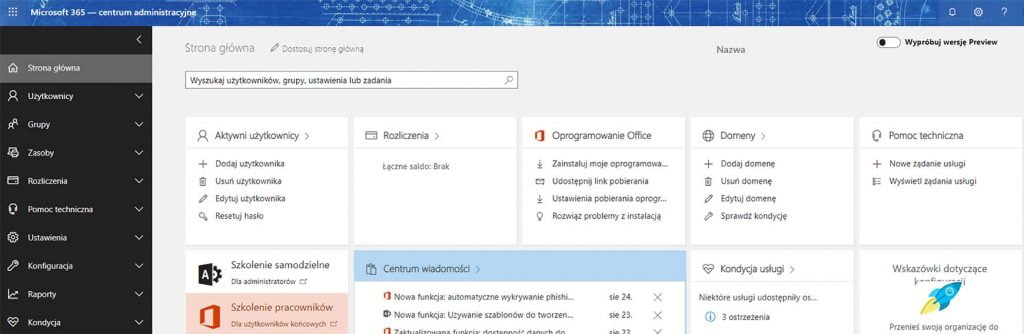
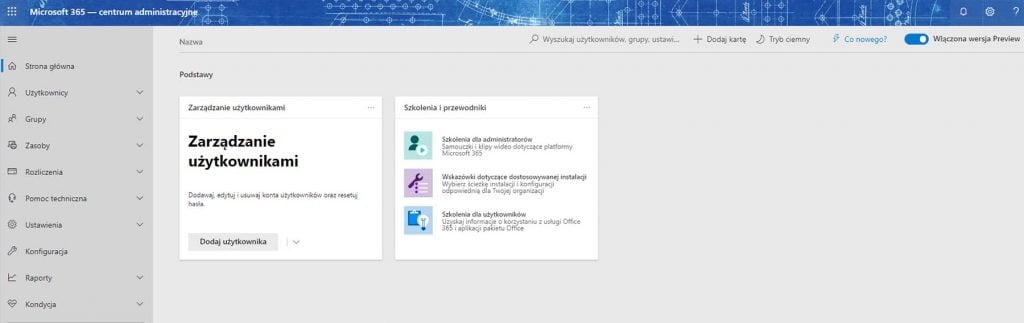
Opis głównych zakładek Centrum administracyjnego
Główne zakładki widoczne są po lewej stronie witryny startowej Centrum administracyjnego. Poniżej został przedstawiony ich krótki opis:
Strona główna – jest stroną startową Centrum administracyjnego. Można z jej poziomu min. szybko dostać się do pola zarządzania usługami, rozliczeń, informacji o zainstalowanym oprogramowaniu, a także zdobyć wiedzę na temat korzystania z aplikacji Office 365.
Użytkownicy – z poziomu tej zakładki można m.in. dodawać i usuwać użytkowników, resetować hasła oraz zarządzać poziomami uprawnień.
Grupy – możesz tutaj tworzyć grupy w ramach swojej organizacji i zarządzać nimi. Dotyczy to grupy usług Office 365, grupy zabezpieczeń, udostępnionej skrzynki pocztowej lub grupy dystrybucyjnej.
Zasoby – za pomocą tej zakładki możesz tworzyć i zarządzać zasobami takimi jak np. witryny SharePoint lub klasyczne witryny.
Rozliczenia – tutaj znajdziesz najważniejsze informacje na temat zakupów usług, subskrypcji, liczby przypisanych licencji, rachunków i płatności. Tutaj znajduje się również sekcja w której możesz edytować swoje dane kontaktowe do przypominania o płatnościach.
Pomoc techniczna – dzięki tej zakładce możesz złożyć nowy wniosek o pomoc techniczną lub wyświetlić wcześniejsze zgłoszenia o pomoc techniczną.
Ustawienia – z tego poziomu możesz zarządzać globalnymi ustawieniami aplikacji min. witrynami, zasadami bezpieczeństwa, aplikacjami z pakietu Office i skrzynkami e-mail. Można również tutaj zmienić profil organizacji, preferencje udostępniania oraz zarządzać dostępem partnerów do Centrum administracyjnego.
Konfiguracja – tutaj dostępne są informacje na temat licencji produktów, domen. Możesz również z tego poziomu dokonać migracji skrzynek pocztowych z Gmail, Outlook, Hotmail, Yahoo, Exchange, SharePoint lub z plików.
Raporty – ta zakładka to źródło informacji na temat zużycia zasobów aplikacji pakietu Office 365. Są to m.in. raporty dotyczące korzystania z zasobów poczty elektronicznej, plików aplikacji SharePoint, czy zużycia zasobów usługi OneDrive.
Kondycja – tutaj dostępne są informacje na temat dostępnych aplikacji z pakietu Office 365 dla firm. Z tego poziomu dowiesz się m.in. o zdarzeniach lub ostrzeżeniach związanych z wydajnością działania aplikacji.
Centra administracyjne – z tego poziomu można zarządzać takimi aplikacjami jak Exchange, Teams, czy SharePoint. Na przykład w centrum administracyjnym Exchange można konfigurować pocztę elektroniczną, grupy dystrybucyjne, kalendarze oraz zadania. Z kolei w centrum administracyjnym SharePoint można na przykład tworzyć zbiory witryn i zmieniać ich ustawienia.

Firma Nav24 prowadzi sprzedaż produktów dla biznesu firmy Microsoft oraz świadczy usługi w zakresie wsparcia technicznego i serwisowego dla aplikacji dla firm.